您計算機上的許多程序可以以管理員身份運行以執行各種任務。 有時該功能不起作用。 錯誤背後有多種原因,其中大多數原因的修復既快速又簡單。 但是,在開始修復它之前有必要了解問題,以避免對您的系統造成任何重大損害。
如果“以管理員身份運行”功能不起作用,大多數任務依賴“命令提示符”的用戶通常會遇到問題。 它也發生在其他軟件和程序上。
目錄
檢查防病毒設置
許多用戶報告說,卸載他們的殺毒軟件有助於解決“以管理員身份運行”問題。 有時防病毒軟件會干擾 Windows 的各種特性和功能,從而導致錯誤。 但是,您不應立即將其卸載,而應對設置進行一些基本更改,看看是否可行。
您應該做的第一件事是檢查隔離列表並查找可能導致錯誤的文件。 防病毒有時會將某些文件移動到命令提示符和其他程序運行所必需的列表中。 如果您在使用命令提示符時遇到問題,請查找“consent.exe”並恢復它。
如果您在使用其他程序時遇到問題,請嘗試恢復更多文件,但請確保不要恢復可能會損壞您計算機的文件。 為確保,請始終研究您要恢復的文件。
如果錯誤仍然存在,請嘗試更改防病毒設置並禁用某些功能。 這對很多用戶都有效,並且可能是錯誤背後的原因之一。
如果該錯誤現在仍未解決,請嘗試卸載防病毒軟件,然後檢查問題是否已解決。 刪除您的防病毒軟件不會讓您的計算機暴露在外,因為有 Windows Defender 扮演著同樣的角色。 如果卸載防病毒軟件後問題得到解決,您應該切換到另一個。
更改用戶帳戶控制 (UAC) 設置
UAC 或用戶帳戶控制會通知用戶某些需要管理員訪問權限的更改,這些更改是在系統上進行的。 這些更改可能由用戶、操作系統、任何內置或第三方應用程序甚至惡意軟件進行。 每當即將進行更改時,都會通知用戶並且必須批准才能生效。
很多時候,UAC 設置可能會導致“以管理員身份運行”錯誤,而更改它可能會解決問題。 在移至此之前,您應該始終嘗試其他修復,因為更改設置會導致通知減少,從而使您的計算機處於危險之中。
要更改 UAC 設置,請在搜索菜單中搜索“更改用戶帳戶控制設置”,然後將其打開。
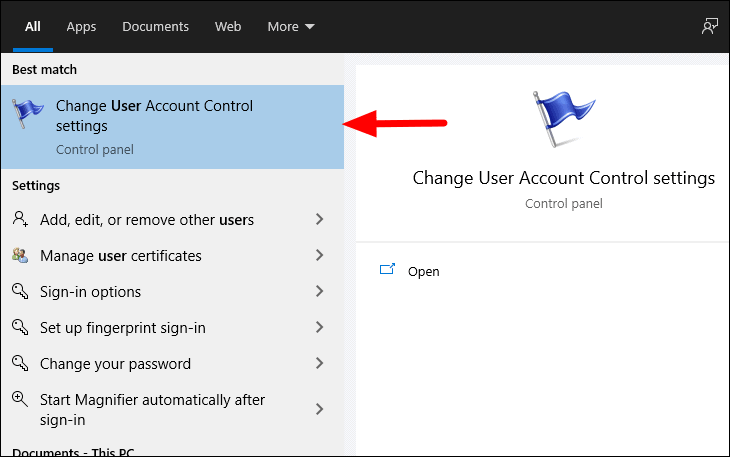
在 UAC 設置中,您會看到四個級別,頂部為“始終通知”,底部為“從不通知”。 該設置默認設置為“僅當應用程序嘗試對我的計算機進行更改時通知我”。 按住滑塊並將其拖動到其下方的級別,然後單擊底部的“確定”以應用更改。 下一個基本相同的設置,只是在彈出通知/權限框時不使桌面變暗。
接下來,重新啟動計算機並查看問題是否已解決。 如果不是,請進一步向下滑動到不發送通知的下一個設置。 將滑塊拖到最後一個後,單擊底部的“確定”。
再次,重新啟動計算機並查看錯誤是否已修復。 如果已修復,請保持設置不變,但在對系統進行任何更改或下載/安裝某些內容時也要格外小心。 如果這不能修復錯誤,請恢復為默認設置。
更改程序設置
解決問題的最簡單、最快捷的方法之一是更改程序設置。
搜索您無法以管理員身份運行的程序。 右鍵單擊它,然後從上下文菜單中選擇“打開文件位置”。
接下來,再次右鍵單擊程序並選擇菜單中的最後一個選項“屬性”。
移動到“快捷方式”選項卡,然後點擊底部的“高級”。
“高級屬性”對話框將打開。 勾選“以管理員身份運行”複選框,然後單擊底部的“確定”。
接下來,點擊“命令提示符屬性”中的“確定”,本例就是這種情況。
同樣,您可以更改修改設置,這可能有助於解決大多數程序的問題。
更改會員設置
要更改組成員設置,您需要使用管理員帳戶登錄。 如果您不是管理員,請讓管理員為您進行更改。
在開始菜單中搜索“netplwiz”,然後點擊打開。
接下來,選擇您要成為主持人的用戶,然後單擊“屬性”。
選擇屏幕頂部的“組成員資格”選項卡。
在“組成員”選項卡中,勾選“管理員”複選框以選擇該選項,然後單擊底部的“確定”以應用更改。
運行 SFC 掃描
如果任何文件損壞,可能會導致“以管理員身份運行”錯誤。 要解決此問題,請在命令提示符下運行 SFC 掃描。
在搜索菜單中搜索“命令提示符”,然後將其打開。
現在,鍵入以下命令並按 ENTER。
證監會 /scannow
掃描需要一些時間,具體取決於系統中存儲的數據。 掃描完成後,現在必須解決錯誤。
更新 Windows
如果您運行的是過時版本的 Windows,這可能是您無法以管理員身份運行應用的原因之一。 更新到最新版本可以幫助您修復錯誤。
要更新 Windows,請按 WINDOWS + I 打開系統設置,然後單擊最後一個選項“更新和安全”。
接下來,轉到左側的“Windows 更新”選項卡,然後單擊“檢查更新”。Windows 現在將尋找更新,以防有可用的更新,下載並安裝它以修復錯誤。
嘗試文章中提到的所有修復後,可以輕鬆解決“以管理員身份運行”問題。

